
Ofte bruker brukere interesse, så de ønsker å finne ut datoen for å skape en personlig side i de sosiale nettverksklassekameratene. Dessverre vises ikke denne informasjonen på profilsiden eller i innstillingene, så du må lage flere listige tiltak for å bestemme det. Du kan gjøre dette både gjennom hele versjonen av nettstedet og i et mobilprogram.
Alle som ønsker å bestemme datoen for registrering av en annen bruker, vil følgende instruksjoner ikke passe. I funksjonaliteten til klassekamerater er det ikke noe slikt alternativ som vil tillate å gjøre dette, slik at instruksjonene bare gjelder for en personlig profil som autorisasjonsdata er kjent.
Alternativ 1: Fullversjon av nettstedet
Denne metoden refererer til de som bruker en datamaskin eller bærbar datamaskin til å tilbringe tid i det sosiale nettverket under vurdering. Det er bare nødvendig å åpne siden din via en praktisk nettleser og utfør følgende trinn:
- Mest sannsynlig har autorisasjon i profilen allerede blitt fullført, så du må først komme seg ut av det. For å gjøre dette, utvide menyen som ligger på høyre side av topppanelet.
- Klikk på "Avslutt" påskriften.
- Bekreft utdatningen ved å velge riktig alternativ når varslingene vises.
- Nå på autorisasjonssiden, flytt til "Logg inn" -fanen.
- Her, i stedet for å skrive inn data for pålogging, klikker du på en klikkbar påskrift "ikke passer?
- Nå vil det bli gjort et forsøk på å gjenopprette tilgang til profilen, men det er ikke nødvendig å skremme, passordet vil ikke bli tilbakestilt, og hele prosessen vil ikke påvirke siden selv. Du trenger bare å velge et telefonnummer eller en e-postadresse, slik at koden for gjenoppretting sendes der.
- Skriv inn telefonen eller e-posten som siden siden er registrert, og klikk deretter på "Få kode" -knappen.
- I det aktuelle feltet angir du mottatt kode og klikker på "Bekreft".
- På grunn av "er dette din profil?" Du vil se datoen for opprettelsen. Denne innstilte oppgaven kan betraktes som vellykket løst.
- Nå kan du klikke på påskriften "odnoklassniki" for å gå til hovedsiden.
- Her følg standard inngangen til profilen og gå til vanlig interaksjon med den.
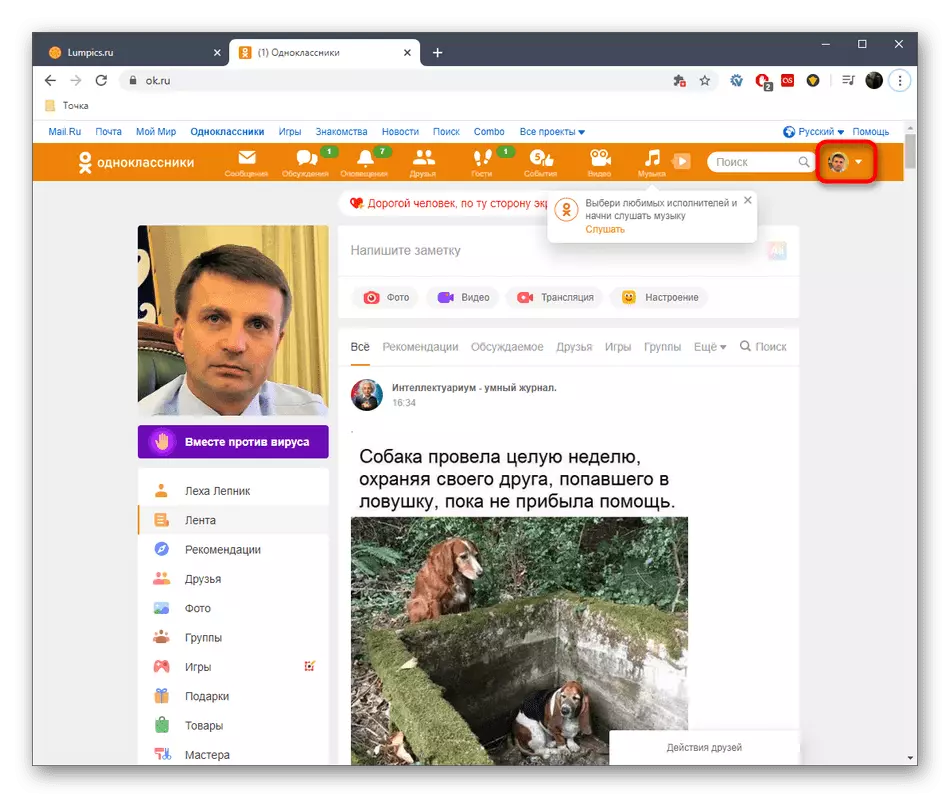
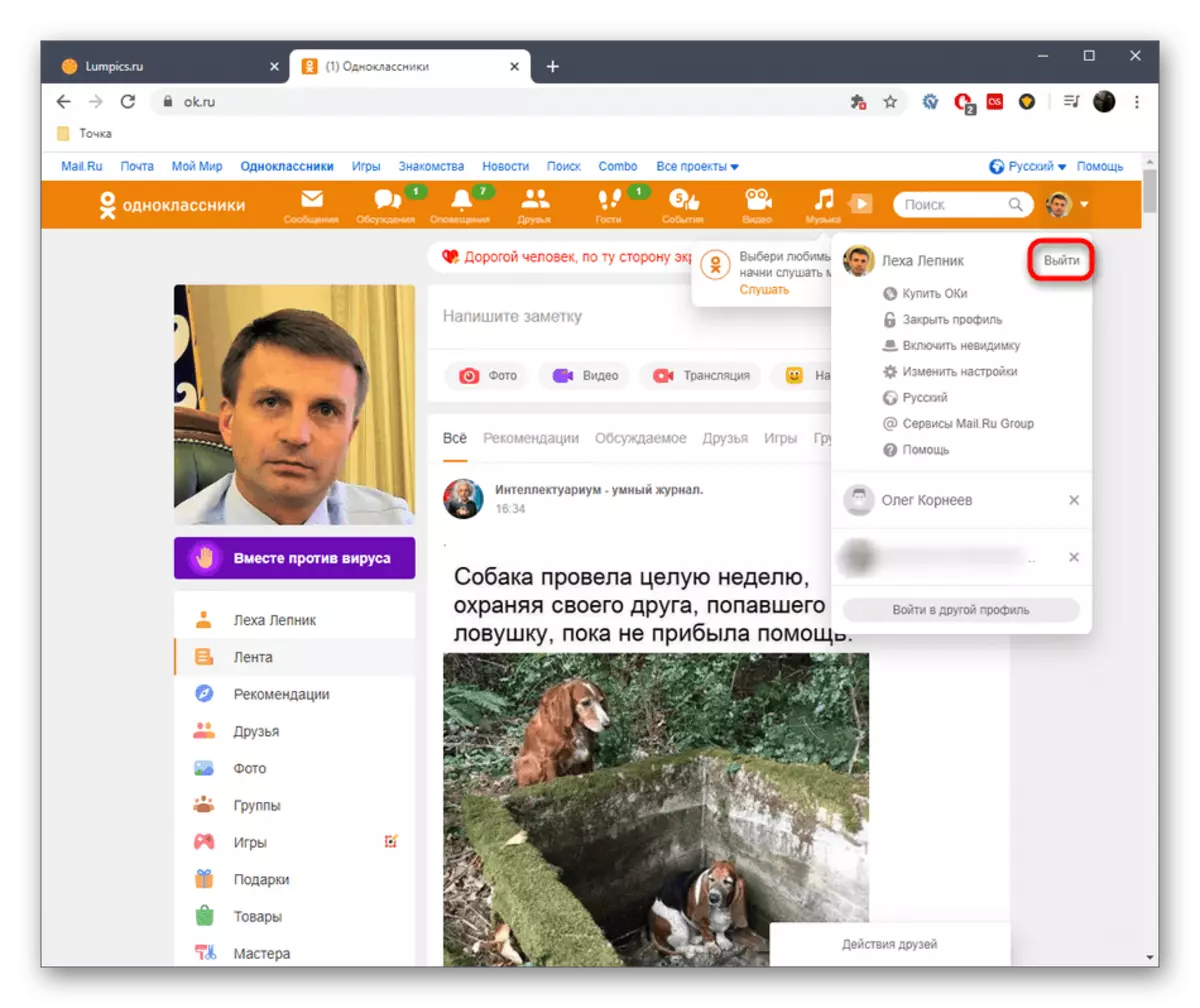
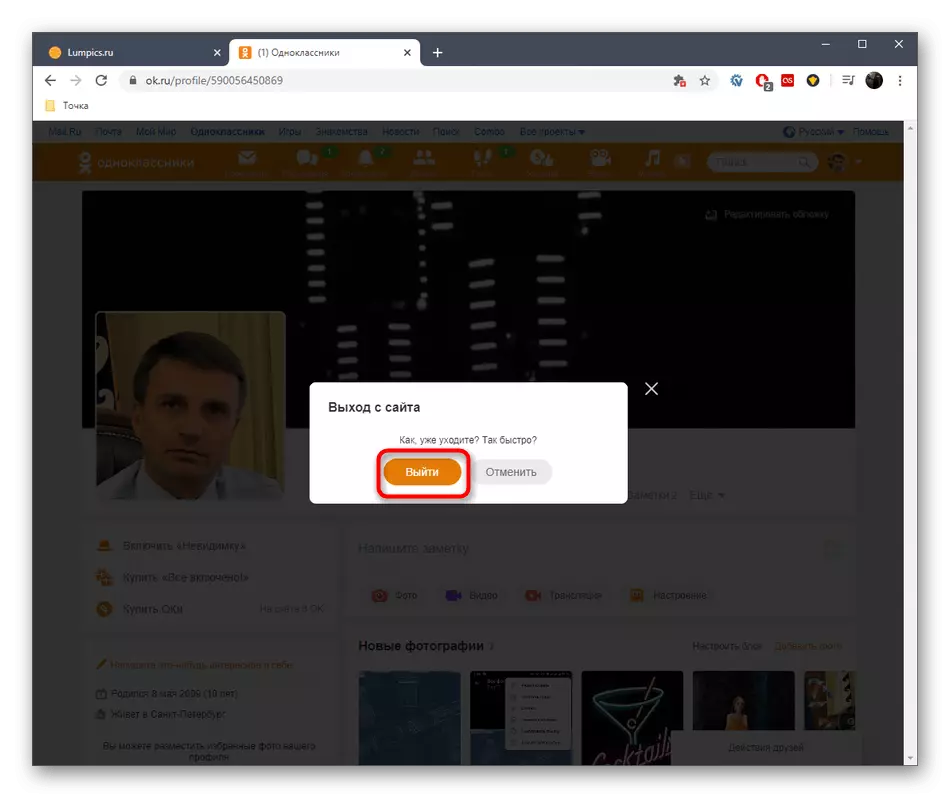

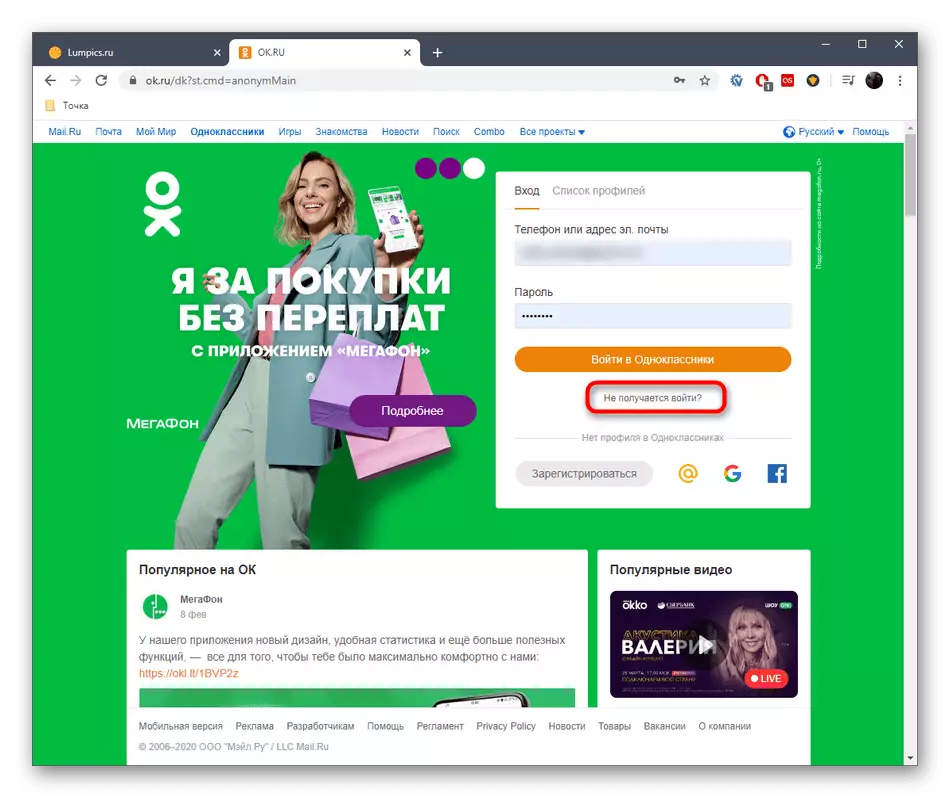
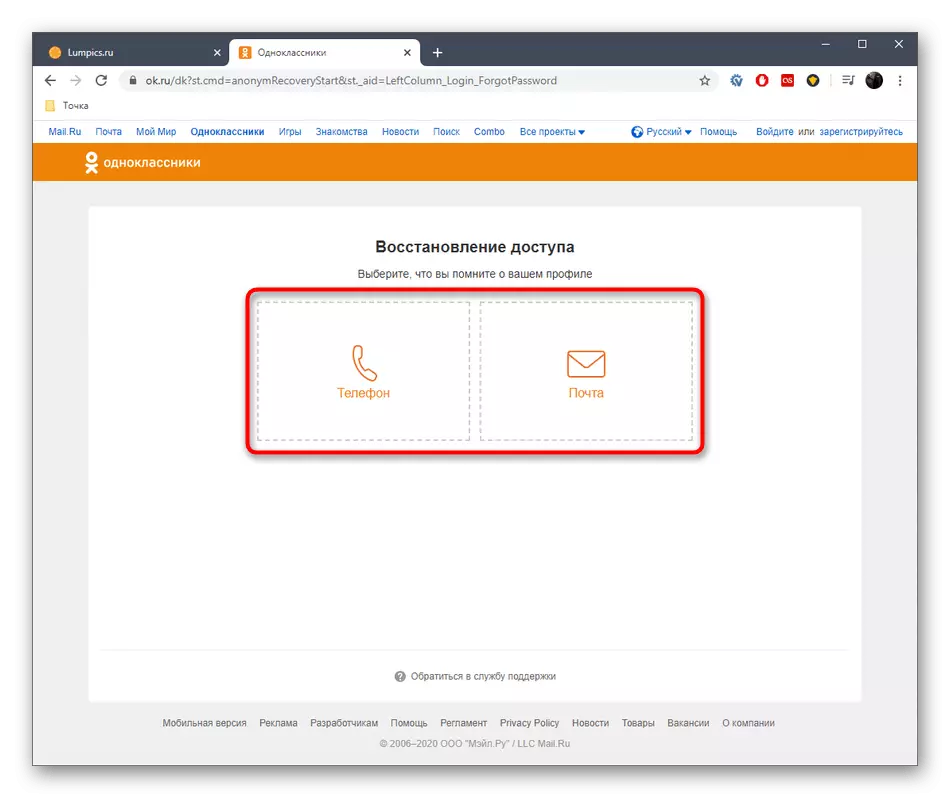
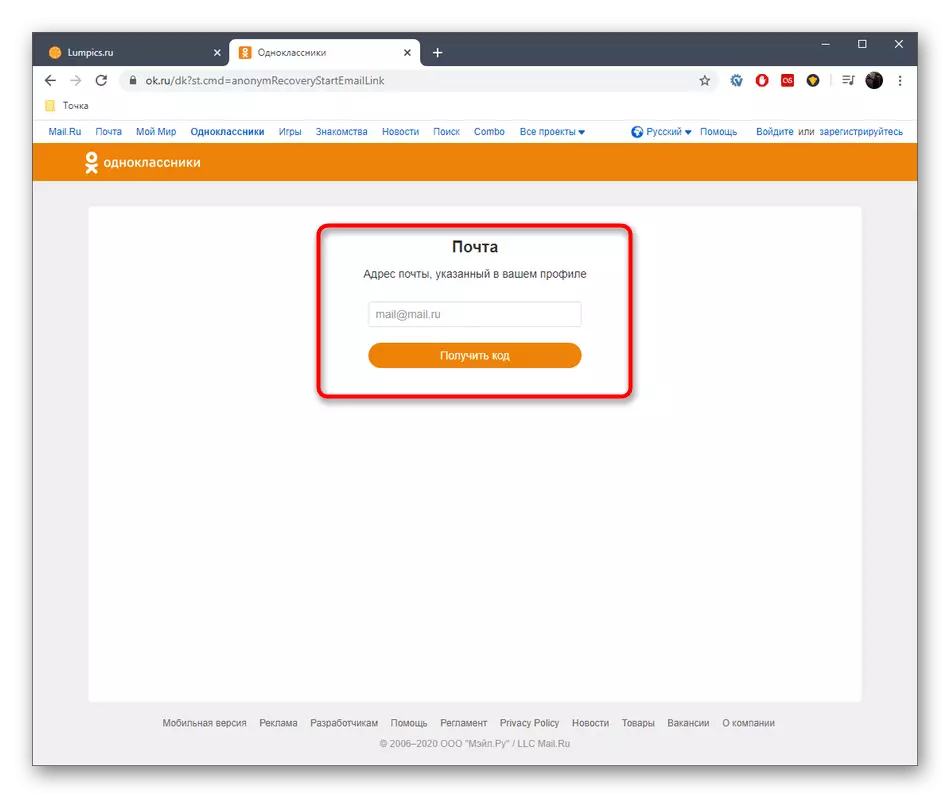
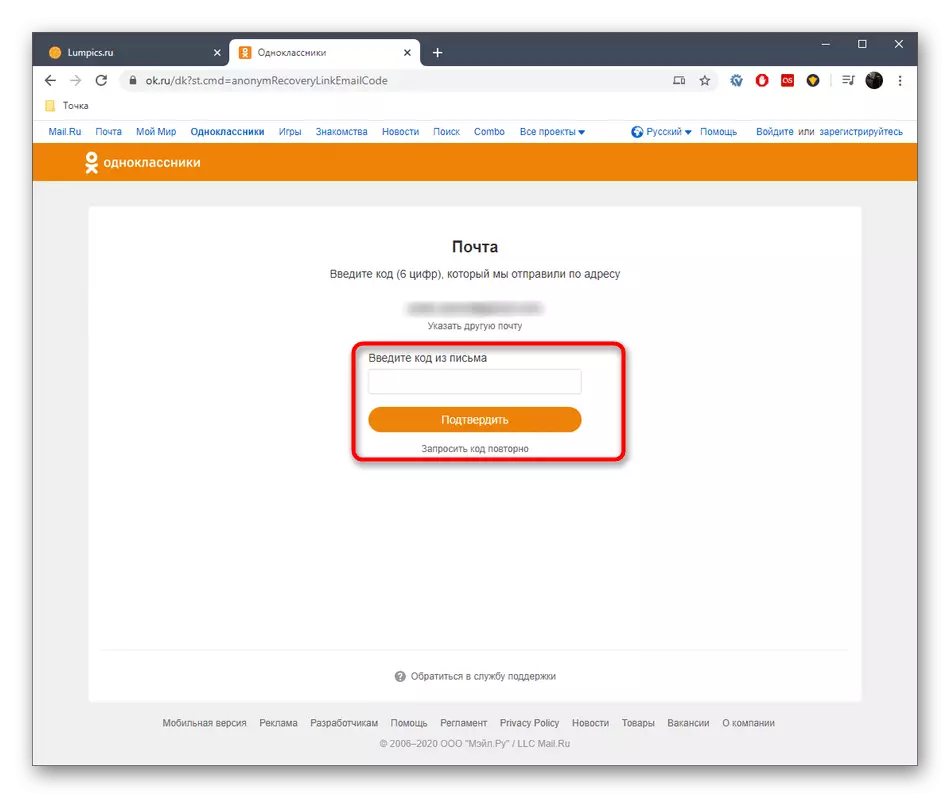
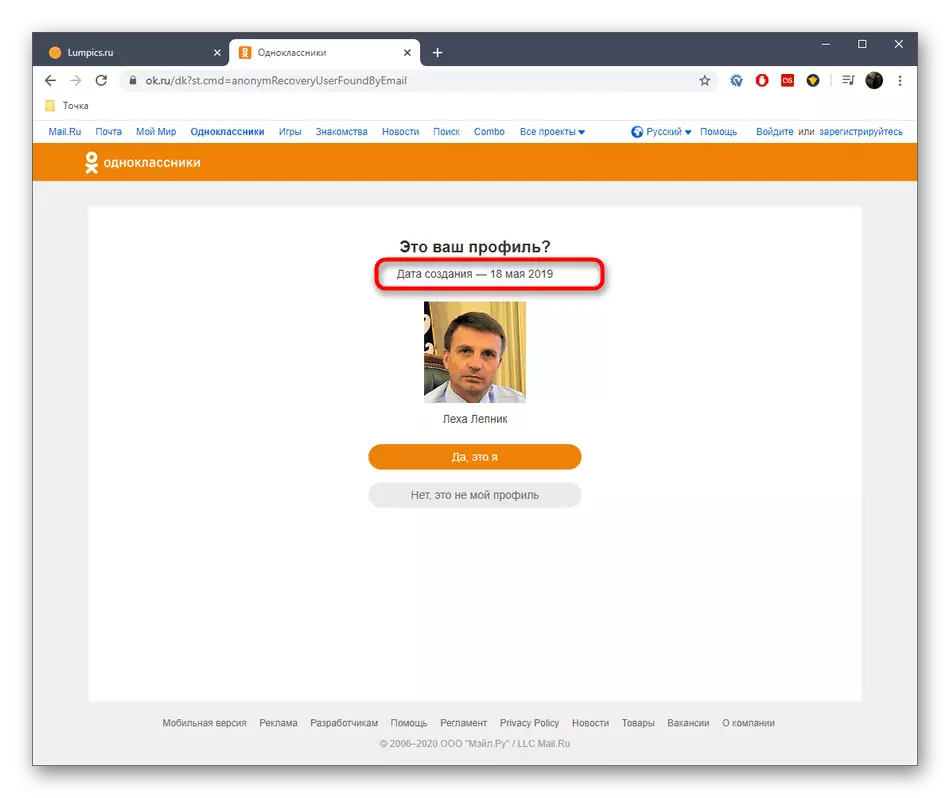
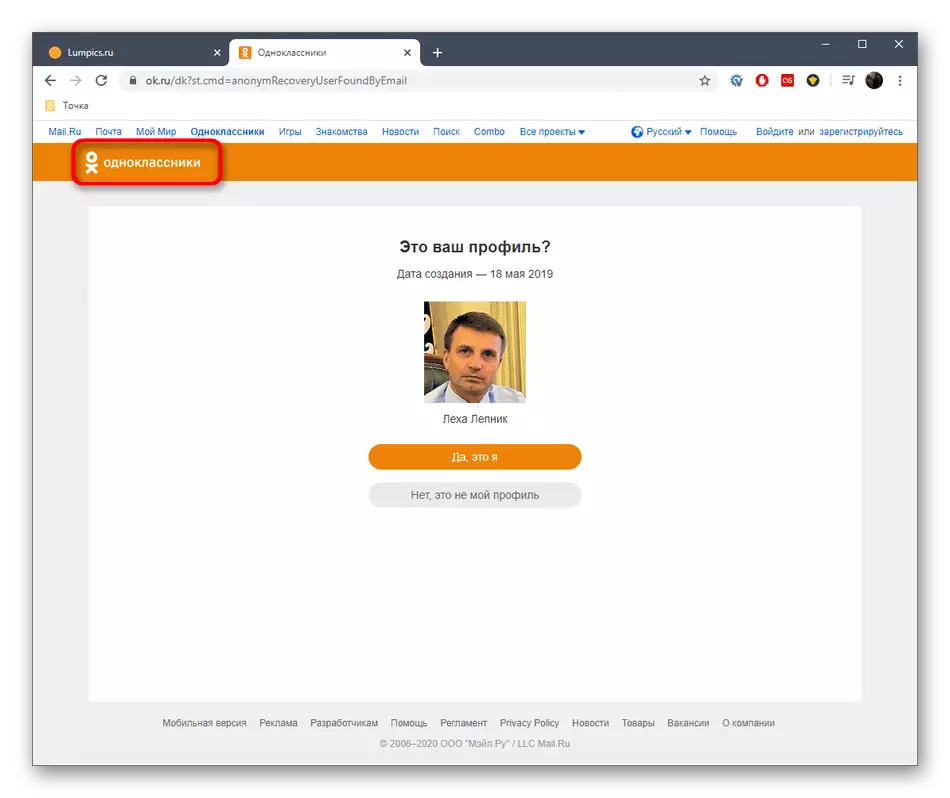
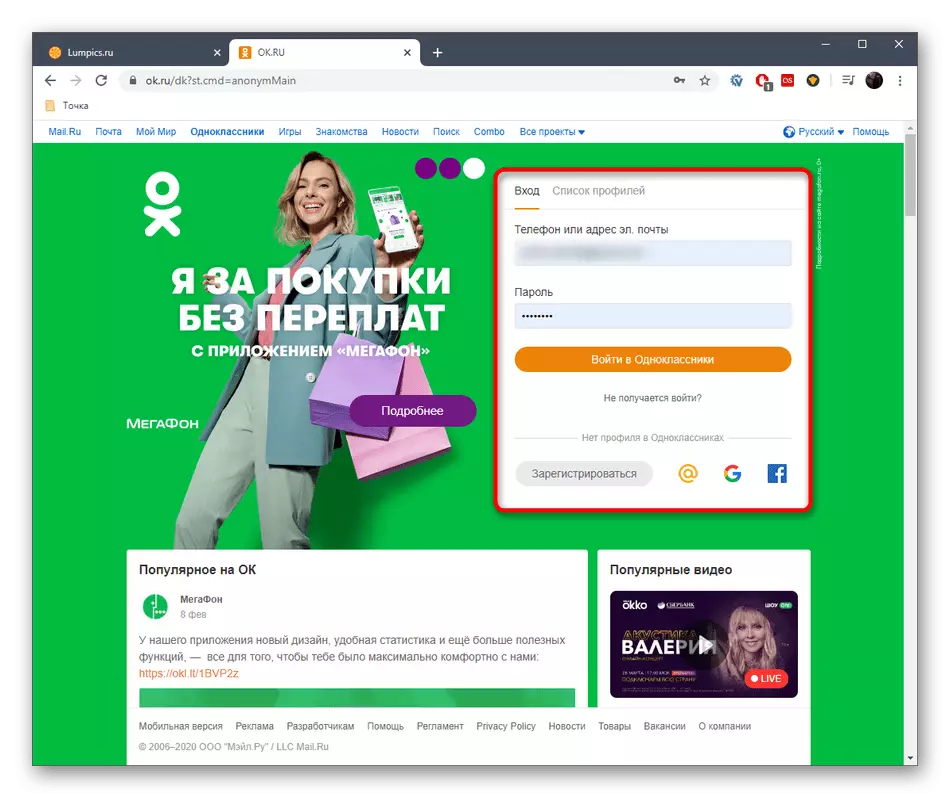
Denne metoden vil fungere for en hvilken som helst side i klassekamerater, og hovedtilstanden er å kjenne telefonnummeret eller e-posten, som er knyttet til kontoen for å få gjenopprettingskoden og bestemme opprettelsesdatoen.
Alternativ 2: Mobil applikasjon
Med en mobil applikasjon er det på samme måte, og alle forskjellene blir observert bare i en spesiell implementering av grensesnittet. Hvis du har kjent deg med det forrige alternativet, forsto jeg sikkert nøyaktig hvordan man løser oppgaven med å bestemme datoen.
- Åpne klassekamerater på telefonen eller nettbrettet, hvor du skal utvide den globale menyen, tape langs den tilsvarende knappen til venstre øverst.
- Kjør ned listen og velg "EXIT".
- Bekreft utgangen. Hvis nødvendig, lagre passordet for å automatisk skrive inn neste autorisasjon.
- Hvis noen profiler allerede er knyttet til programmet, etter vellykket utgang, må du klikke på påskriften "Logg inn i en annen profil".
- Under feltene for å fylle ut dataene, finn påskriften "Hvorfor virker ikke?".
- Velg Access Recovery Tool.
- Skriv inn e-post eller telefonnummer, og klikk deretter på "Neste".
- Angi mottatt kode i et spesielt angitt felt og bekreft handlingen.
- Du vil se påskriften "Profil med post / telefonnummer opprettet xx.xx.20xx". Dette er informasjonen du er interessert i i dag.
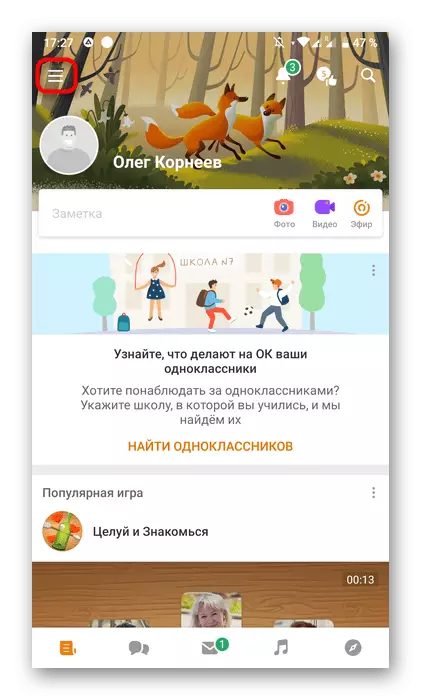
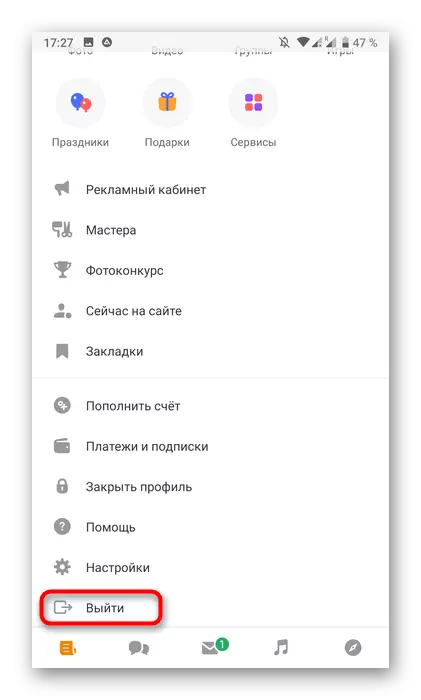
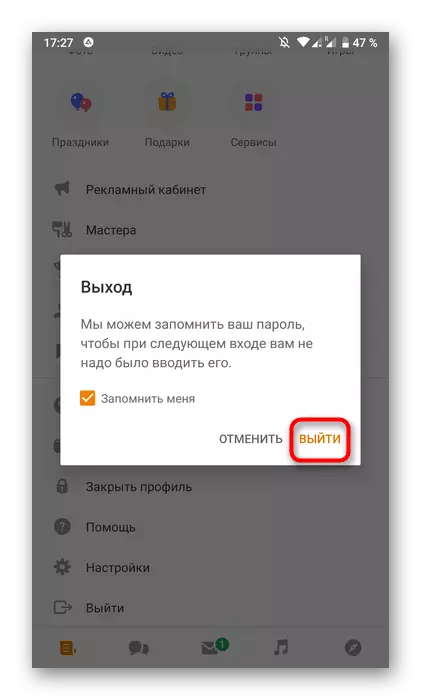

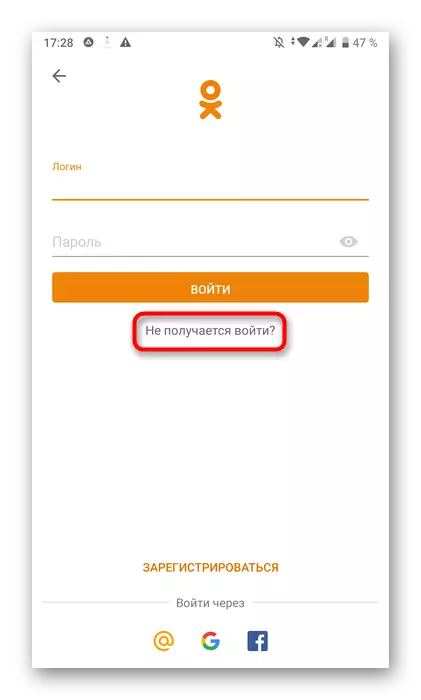
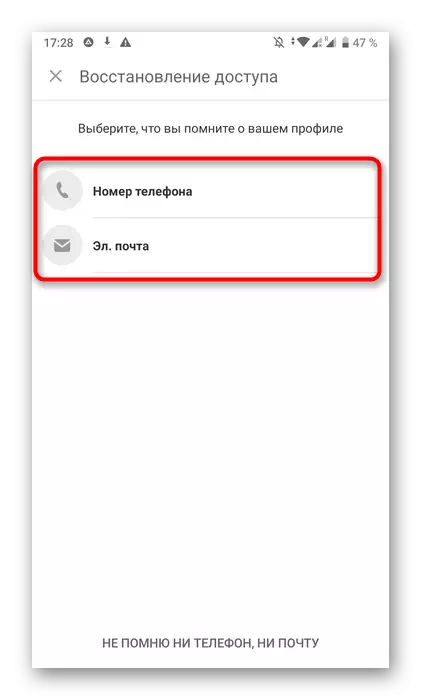

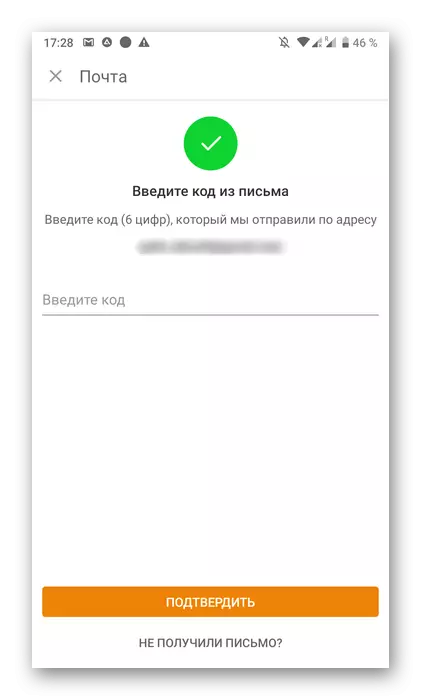
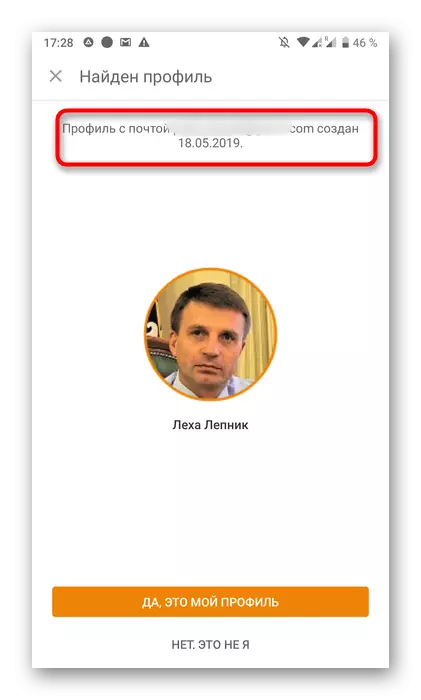
Nå kan du lukke gjenopprettingsskjemaet og utføre standardinngangen til profilen ved hjelp av alle de samme autorisasjonsdataene.
Du har nettopp kjent med den eneste metoden for å bestemme datoen for registrering i klassekamerater gjennom hele versjonen av nettstedet og mobilprogrammet. Hvis utviklerne i fremtiden vil returnere den andre måten for å se denne informasjonen, oppdaterer vi raskt innholdet i dette materialet ved å legge den til.
